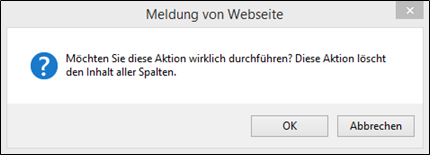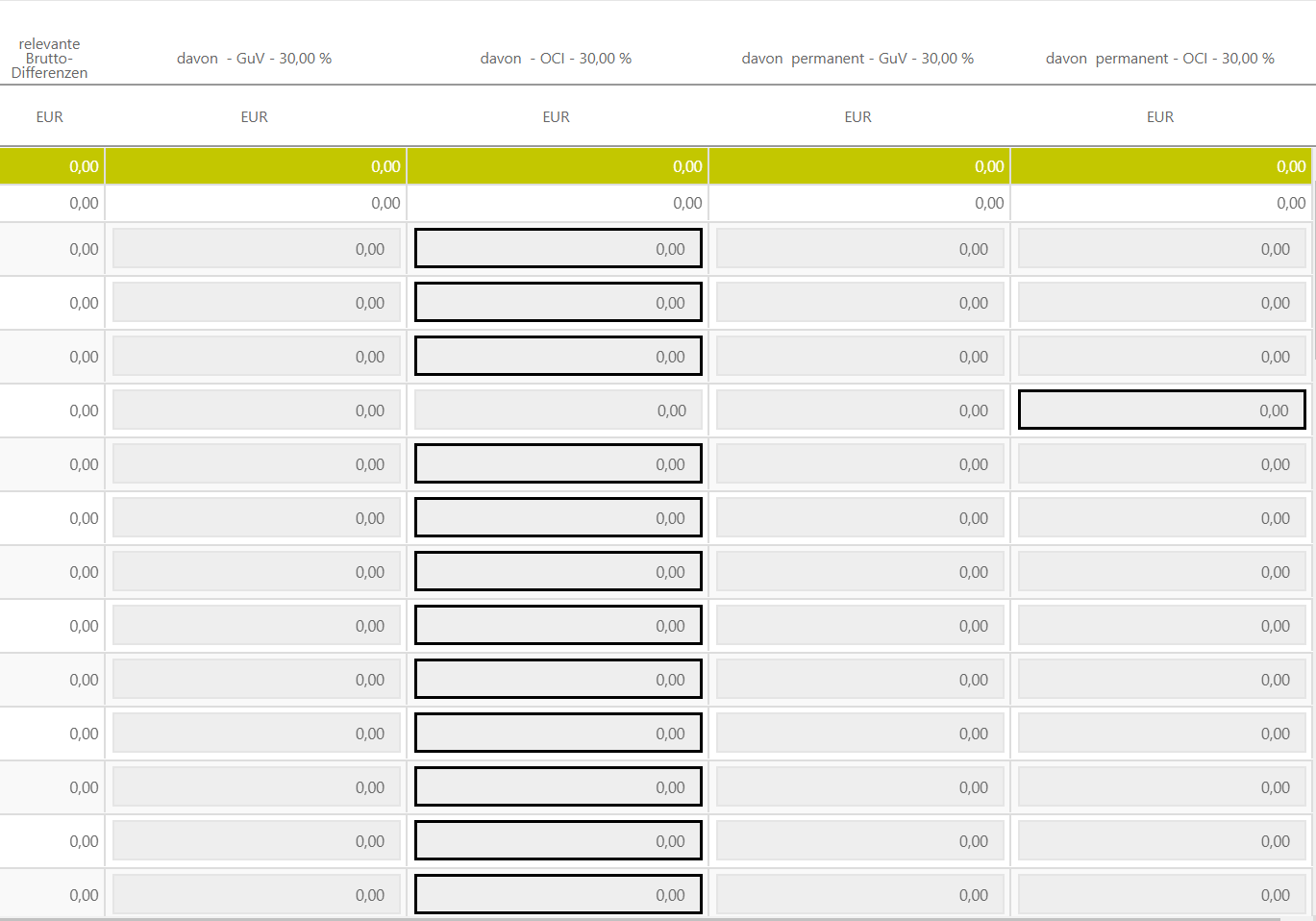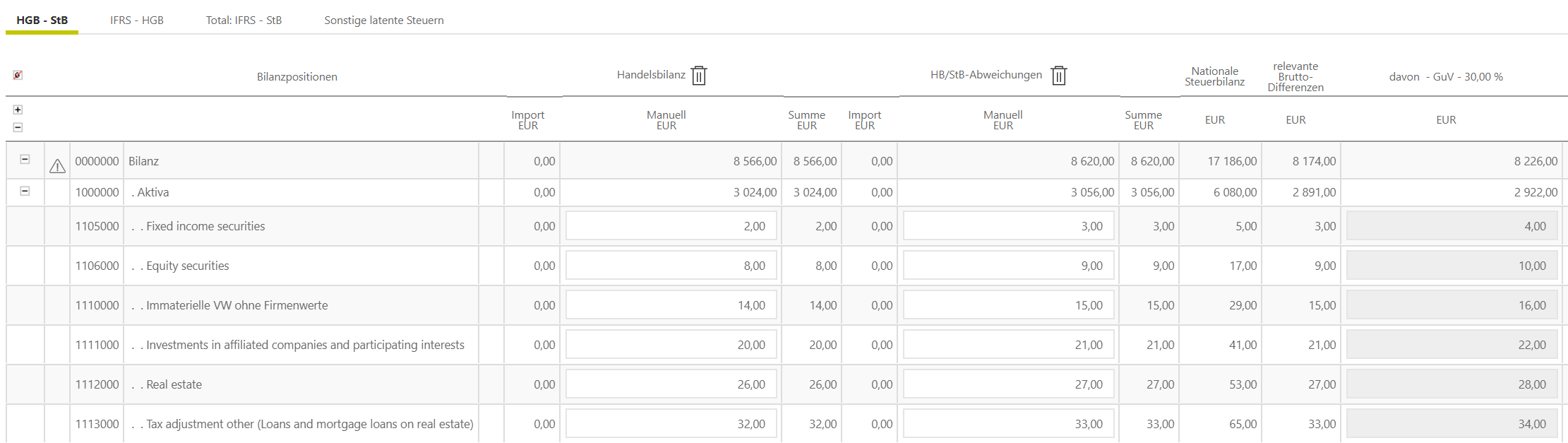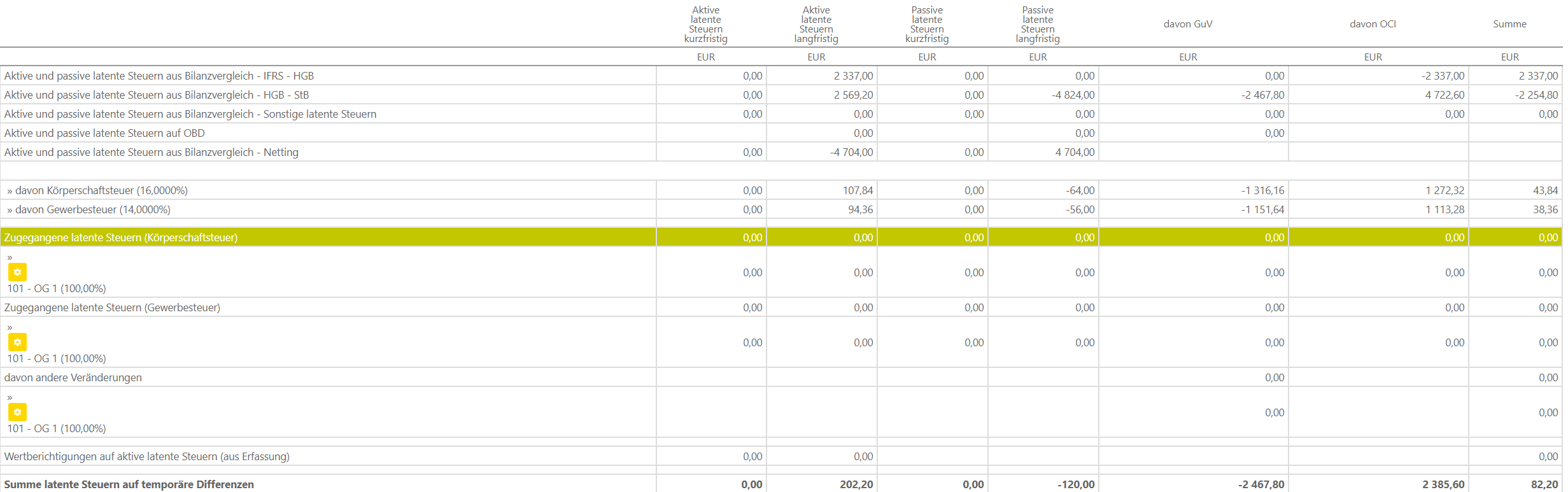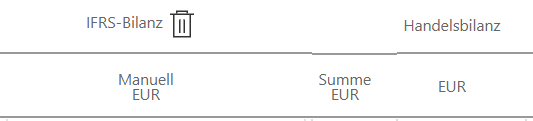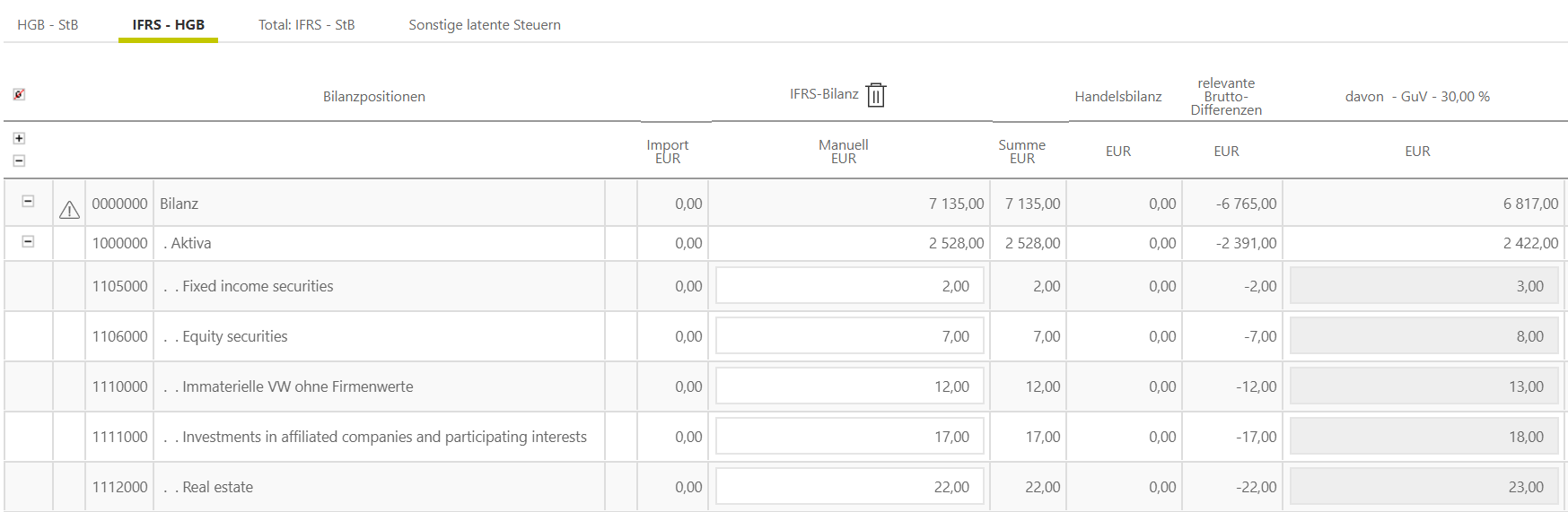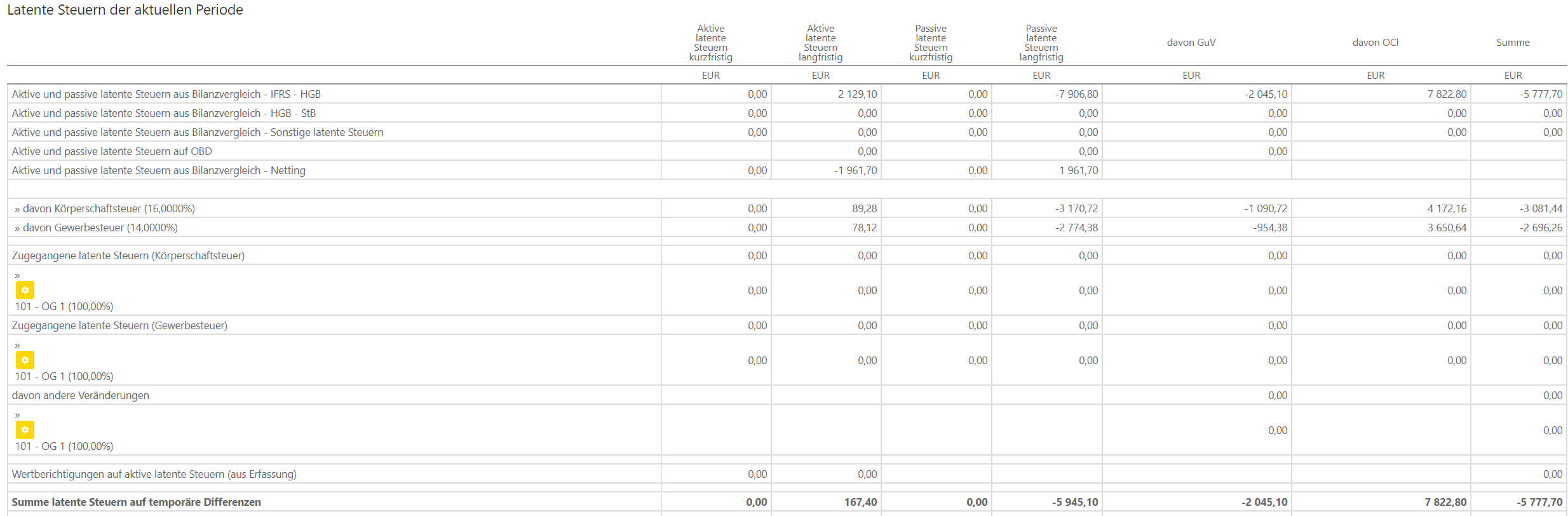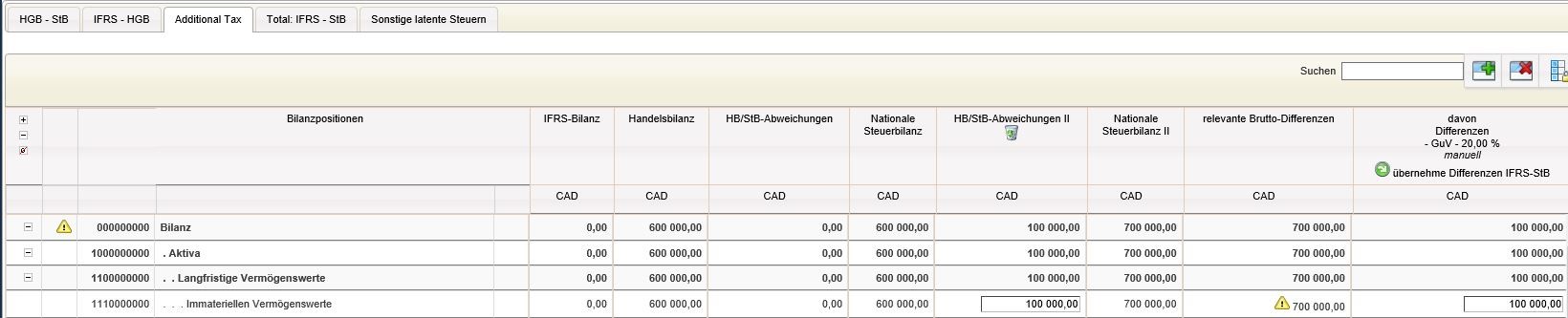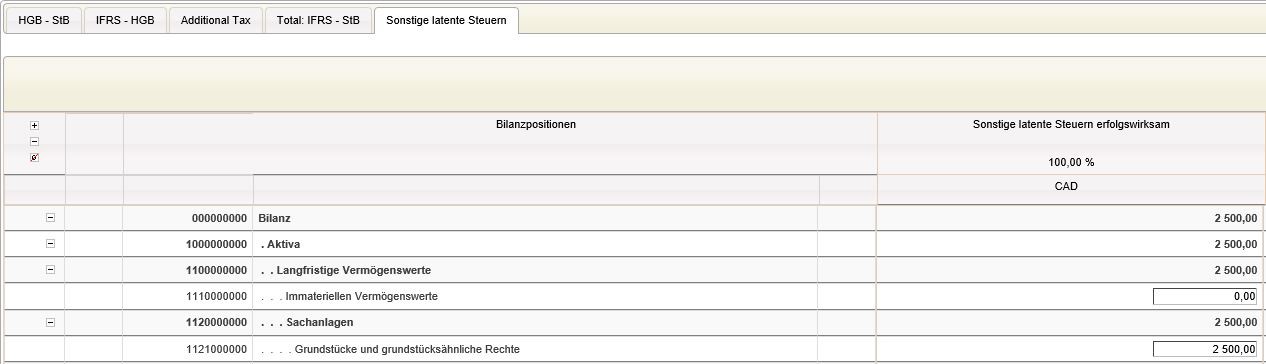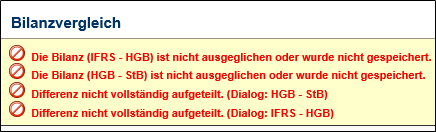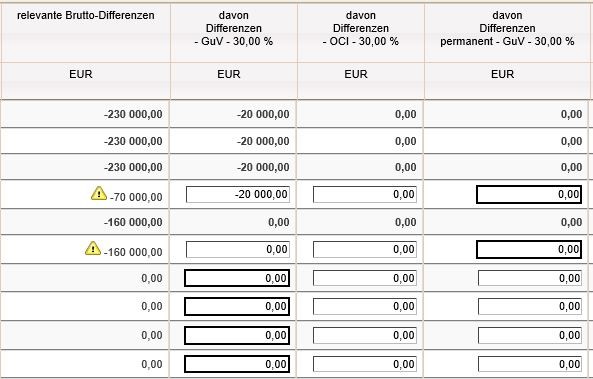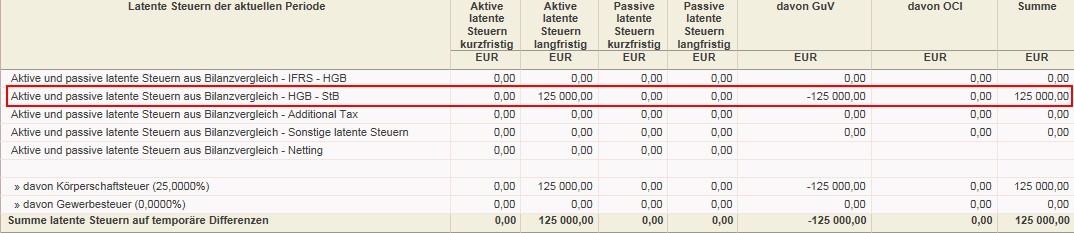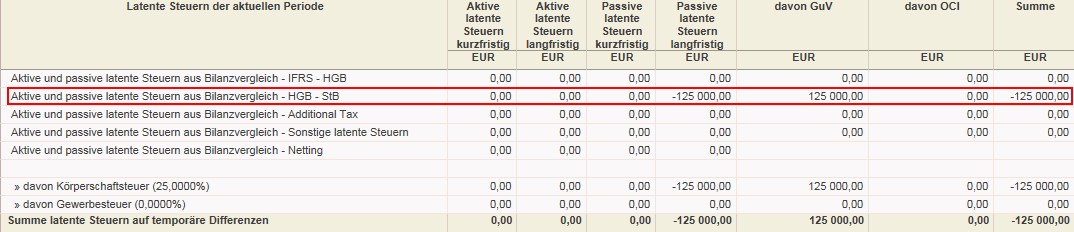Bilanzvergleich
Aufbau des Dialogs
Der Bilanzvergleich ist neben dem Dialog Verlustvortrag der zentrale Dialog zur Ermittlung latenter Steuern. Der Bilanzvergleich besteht aus mehreren Reitern. Die Struktur der Bilanz entspricht der für die ausgewählte Periode in den Stammdaten hinterlegten Struktur. Die Aufbau der Reiter im Bilanzvergleich ist identisch.
Der Bilanzvergleich besteht in der Regel aus den folgenden Reitern:
- HGB - StB
- IFRS - HGB
- Total: IFRS - StB
- Sonstige latente Steuern
Bei Gesellschaften, die in den Stammdaten als Personengesellschaft geschlüsselt sind und dem Steuerrecht Deutschland zugeordnet sind, wird zusätzlich der folgende Reiter eingeblendet:
- Ergänzungsbilanz
Bei Gesellschaften, die in den Stammdaten nicht dem deutschen Steuerrecht zugeordnet sind (Auslandsgesellschaften), kann zusätzlich der folgende Reiter aktiviert werden:
- Additional Tax
Erfassung von aktiven und passiven Werten
Werte auf der Aktivseite der Bilanz sind mit positivem Vorzeichen zu erfassen, Werte auf der Passivseite sind mit negativem Vorzeichen zu erfassen (analog zur zur SAP-Vorzeichenlogik).
Übersicht über die Funktionen
Speichern
Alle Eingaben im Dialog Bilanzvergleich müssen nach der Erfassung gespeichert werden. Das gilt auch dann, wenn die Werte nur importiert werden und keine manuellen Anpassungen vorgenommen werden.
Import-Button
Mit dem Import-Button wird der Dialog zum Importieren von Werten in den Bilanzvergleich [und ggf. in die steuerlichen Detaildialoge] aufgerufen. Der Dialog kann auch direkt im Hauptdialog Einzelgesellschaft aufgerufen werden [].
Kommentar anlegen
Mit diesem Button lassen sich Kommentare für den Bilanzvergleich anlegen. [siehe Fehler! Verweisquelle konnte nicht gefunden werden.Fehler! Verweisquelle konnte nicht gefunden werden.]
HB I berechnen
Diese Funktion steht im Subdialog HGB-StB zur Verfügung. Die Funktion kopiert IFRS-Bilanz vollumfänglich in die Handelsbilanz im Subdialog HGB-StB. Dabei gilt es unbedingt zu beachten, dass bereits bestehende HGB-Werte überschrieben werden. Eine Wiederherstellung dieser Werte ist anschließend nicht mehr möglich. Zudem dürfen im im Tab IFRS-HGB keine Brutto-Differenzen auf die davon-Spalten aufgeteilt sein - andernfalls wird der Kopiervorgang nicht angestoßen.
Spalten verwalten
Nach einem Klick auf den Button Spalten verwalten öffnet sich ein neuer Unterdialog. Sinn und Zweck der Funktion sind im Kapitel Spalten verwalten [Steuersätze] im Bereich der Stammdaten beschrieben.
Spalten zurücksetzen
Der Button Spalten zurücksetzen ermöglicht es die Inhalte aller Spalten auf den Wert Null zurückzusetzen. Es erfolgt vorab eine nochmalige Sicherheitsabfrage. Eine Wiederherstellung der zurückgesetzten Daten ist dann nicht mehr möglich.
Differenzen aufteilen
Die Funktion Differenzen aufteilen ist abhängig von den im Stammdatendialog Bilanz vorgenommenen Einstellungen zur Aufteilung der berechneten Bilanzdifferenzen [siehe entsprechendes Kapitel]. Das Ausführen der Funktion erfolgt separat in den Unterdialogen HGB-StB und IFRS-HGB.
In den Stammdaten wird zur Automatisierung vordefiniert, ob eventuell auftretende Bilanzdifferenzen bei der jeweils ausgewählten Bilanzposition temporär oder permanent sind. Zudem muss definiert werden, ob die Wertbewegung erfolgswirksam [GuV] oder erfolgsneutral [OCI] behandelt werden soll.
Die Funktion Differenzen aufteilen nutzt diese Informationen zur automatischen Allokation der Bilanzdifferenzen auf die davon-Spalten:
- Differenzen GuV [Berechnung latenter Steuern, erfolgswirksam]
- Differenzen OCI [Berechnung latenter Steuern, erfolgsneutral]
- Differenzen permanent GuV [keine Berechnung latenter Steuern, TRR-Effekt]
- Differenzen permanent OCI [keine Berechnung latenter Steuern]
Die aufgrund der Stammdaten voreingestellten davon-Spalten werden pro Bilanzposition schwarz umrandet [siehe Abbildung]. Dadurch kann der Anwender bereits vor Ausführung der Funktion die einzelnen Zielspalten erkennen. Eine manuelle Anpassung ist danach jederzeit möglich.
Reports
Der Button Reporting.... enthält einen Link zu dem gleichnamigen Hauptdialogbereich.
Zur True-Up [Vor-]Periode
Wenn für die ausgewählte Periode eine Vorperiode mit zugehöriger True-Up Periode existiert, so kann über diesen Button der Dialog Bilanzvergleich für die True-Up Periode direkt aufgerufen werden. Für das Zurückspringen aus der True-Up Periode in die aktuelle Periode gibt es im Bilanzvergleich ebenfalls einen entsprechenden Button "Zurück zu aktueller Periode".
Bilanzpositionen aufklappen / zuklappen
Bilanzpositionen können zur Steigerung der Übersichtlichkeit entweder selektiv [pro Posten] oder vollumfänglich [für den gesamten Bilanzbaum] auf- und zugeklappt werden.
Alle Werte einer Spalte löschen
Über das Papierkorb-Symbol können pro Spalte alle Werte gelöscht werden. Nach dem Ausführen dieser Aktion muss der Dialog zwingend gespeichert werden. Erst dann wird die Änderung wirksam.
Vorzeichen der Bilanzwerte
Der Bilanzvergleich folgt bezüglich der Vorzeichen der SAP-Logik. Deshalb sind alle Aktiva mit positivem Vorzeichen einzutragen. Passiva werden mit negativem Vorzeichen erfasst.
Subdialog HGB-StB
Im Subdialog HGB-StB wird in der Spalte Handelsbilanz die lokale Bilanz [bei deutschen Gesellschaften: handelsrechtliche Bilanz] abgebildet. Die Spalte HB/StB-Abweichungen enthält, in Fällen deutscher Gesellschaften, die Abweichungen gem. § 60 Abs. 2 EStDV. Die Spalte Nationale Steuerbilanz zeigt das Ergebnis aus den Spalten Handelsbilanz und HB/StB-Abweichungen. Steuerbilanzielle Werte können nicht direkt eingegeben werden, sondern ergeben sich immer aus den beiden vorstehenden Spalten.
Die Spalte Import zeigt die mittels Schnittstelle importierten Bilanzwerte – diese Werte sind nicht editierbar. In der Spalte Manuell können Eingaben durch den Anwender erfasst werden. Dadurch können z.B. Umgliederungen oder Anpassungen der importierten Werte vorgenommen werden. Die Spalte Summe zeigt die Werte an, die für die Ermittlung der Bilanzdifferenzen maßgeblich sind.
Die Nutzung der Spalte Manuell muss im Stammdatendialog Gesellschaft pro Unternehmen freigeschaltet werden []. Standardmäßig ist die Einstellung aktiviert und der Bilanzvergleich kann manuell bearbeitet werden.
Die vom GTC ermittelten Bilanzdifferenzen zwischen Handelsbilanz [bzw. lokaler Bilanz] und Steuerbilanz werden in der Spalte relevante Brutto-Differenzen ausgewiesen. Diese Differenzen müssen im nächsten Schritt auf die davon-Spalten allokiert werden und dienen als Bemessungsgrundlage für die Ermittlung der latenten Steuern. Hierbei werden die Bruttodifferenzen mit dem in den Stammdaten [Dialog Länder] hinterlegten Steuersatz für das jeweilige Land multipliziert: .
Auf der nachfolgenden Abbildung sind zwei Bilanzdifferenzen dargestellt. Auf den Posten Rechte und Lizenzen entfällt eine Differenz i.H.v. -50.000 und auf den Posten Grundstücke und Gebäude +15.000. Beide Differenzen werden als temporär und erfolgswirksam [davon Differenzen – GuV – 30%] eingeordnet. In den Stammdaten ist ein Steuersatz von 30% hinterlegt:
Im Dialog Ergebnisblatt werden die latenten Steuern aus den beiden Sachverhalten ausgewiesen. Auf der Aktivseite führt die Bilanzdifferenz von -50.000 zu einer passiven latenten Steuer i.H.v. -15.000 [= 50.000 x 30%]. Auf den Posten Grundstücke und Gebäude entfällt in dem Beispiel eine aktive latente Steuer i.H.v. 4.500 [= 15.000 x 30%]. Daraus ergibt sich in Summe eine aufwandswirksame GuV-Wirkung von 10.500 [positives Vorzeichen: Aufwand; negatives Vorzeichen: Ertrag].
Im obigen Sachverhalt sind die betreffenden Bilanzpositionen in den Stammdaten als langfristig gekennzeichnet. Deshalb erfolgt korrespondierend die Berechnung von langfristigen latenten Steuern.
Subdialog IFRS-HGB
Im Subdialog IFRS-HGB wird die IFRS-Bilanz der Handelsbilanz [bzw. lokalen Bilanz] gegenübergestellt. Die Spalte Handelsbilanz wird aus dem Subdialog HGB-StB übernommen.
Die Spalte Import zeigt die mittels Schnittstelle importierten Bilanzwerte – diese Werte sind nicht editierbar. In der Spalte Manuell können Eingaben durch den Anwender erfasst werden. Dadurch können z.B. Umgliederungen oder Anpassungen der importierten Werte vorgenommen werden. Die Spalte Summe zeigt die Werte an, die für die Ermittlung der Bilanzdifferenzen maßgeblich sind.
Die Nutzung der Spalte Manuell muss im Stammdatendialog Gesellschaft pro Unternehmen freigeschaltet werden []. Standardmäßig ist die Einstellung aktiviert und der Bilanzvergleich kann manuell bearbeitet werden.
Die vom GTC ermittelten Bilanzdifferenzen zwischen IFRS-Bilanz und Handelsbilanz [bzw. lokaler Bilanz] werden in der Spalte relevante Brutto-Differenzen ausgewiesen. Diese Differenzen müssen im nächsten Schritt auf die davon-Spalten allokiert werden und dienen als Bemessungsgrundlage für die Ermittlung der latenten Steuern. Hierbei werden die Bruttodifferenzen mit dem in den Stammdaten [Dialog Länder] hinterlegten Steuersatz für das jeweilige Land multipliziert: .
Auf der nachfolgenden Abbildung ist eine Bilanzdifferenz zwischen IFRS und Handelsbilanz dargestellt. Auf den Posten Rechte und Lizenzen entfällt eine Differenz i.H.v. -20.000. Die Differenz ist als temporär und erfolgswirksam [davon Differenzen – GuV – 30%] eingeordnet. In den Stammdaten ist ein Steuersatz von 30% hinterlegt:
Im Dialog Ergebnisblatt wird die latente Steuer aus dem Sachverhalt ausgewiesen. Auf der Aktivseite führt die Bilanzdifferenz von -20.000 zu einer passiven latenten Steuer i.H.v. -6.000 [= -20.000 x 30%]. Daraus ergibt sich eine aufwandswirksame GuV-Wirkung von 6.000 [positives Vorzeichen: Aufwand; negatives Vorzeichen: Ertrag].
Im obigen Sachverhalt ist die betreffende Bilanzposition in den Stammdaten als langfristig gekennzeichnet. Deshalb erfolgt korrespondierend die Berechnung von langfristigen latenten Steuern.
Subdialog Ergänzungsbilanz
Der Subdialog Ergänzungsbilanz wird nur bei [deutschen] Personengesellschaften im Bilanzvergleich eingeblendet. Die Eingaben sind optional und beziehen sich auf gesellschafterbezogene Korrekturen der steuerbilanziellen Wertansätze von Wirtschaftsgütern oder Schulden der Personengesellschaft.
Die Ergänzungsbilanz wird pro Mitunternehmer bzw. Gesellschafter gepflegt. Die Gesellschafter werden im Stammdatendialog Gesellschaft verwaltet und werden in der Auswahlliste angezeigt.
Die steuerbilanziellen Wertkorrekturen können in den Eingabefeldern erfasst werden. Die Differenzen müssen im nächsten Schritt auf die davon-Spalten allokiert werden und dienen als Bemessungsgrundlage für die Ermittlung der latenten Steuern. Hierbei werden die Bruttodifferenzen mit dem in den Stammdaten [Dialog Länder] hinterlegten Steuersatz für das jeweilige Land multipliziert:
Für die davon-Spalten stehen hierbei nur temporäre und permanente GuV Wirkungen zur Verfügung. Eine Aufteilung auf das OCI ist nicht möglich. Auch können im Subdialog Ergänzungsbilanz keine manuellen davon-Spalten angelegt werden.
Auf der nachfolgenden Abbildung ist eine Eingabe im Subdialog Ergänzungsbilanz dargestellt. Auf den Posten Rechte und Lizenzen entfällt für den Mitunternehmer Mutter AG eine Wertkorrektur i.H.v. 1.000. Die Differenz ist als temporär und erfolgswirksam [davon Differenzen – GuV – 30%] eingeordnet. In den Stammdaten ist ein Steuersatz von 30% hinterlegt:
Im Dialog Ergebnisblatt wird die latente Steuer aus dem Sachverhalt ausgewiesen. Auf der Aktivseite führt die Bilanzdifferenz von 1.000 zu einer aktiven latenten Steuer i.H.v. 300 [= 1.000 x 30%]. Daraus ergibt sich eine erfolgswirksame GuV-Wirkung von -300 [positives Vorzeichen: Aufwand; negatives Vorzeichen: Ertrag].
Im obigen Sachverhalt ist die betreffende Bilanzposition in den Stammdaten als langfristig gekennzeichnet. Deshalb erfolgt korrespondierend die Berechnung von langfristigen latenten Steuern.
Subdialog Additional Tax
Der Subdialog Additional Tax steht nur Gesellschaften zur Verfügung, bei denen nicht Deutsches Steuerrecht zur Anwendung kommt. Ziel dieses Subdialogs ist es, abweichende Bemessungsgrundlagen für eine zweite Ertragsteuerart zu berücksichtigen.
Die Spalte HB/StB-Abweichungen II ist durch den Anwender editierbar. Alle anderen Bilanzspalten sind mit den entsprechenden Subdialogen verknüpft [z.B. die IFRS-Bilanz mit dem Subdialog IFRS-HGB].
Die Nutzung des Subdialogs Additional Tax muss im Stammdatendialog Gesellschaft pro Unternehmen freigeschaltet werden (Checkbox "zeige Additional Tax" ist aktiviert). Standardmäßig ist die Einstellung nicht aktiviert.
Die Verwendung des Subdialogs setzt des Weiteren voraus, dass über die Funktion "Spalten verwalten" Spalten für Zwecke der Aufteilung der Differenzen angelegt werden. Die bilanziellen Differenzen werden zwischen der Spalte HB/StB-Abweichungen II und IFRS-Bilanz ermittelt.
Auf der nachfolgenden Abbildung ist eine Bilanzdifferenz zwischen IFRS-Bilanz und Nationale Steuerbilanz II dargestellt. Auf den Posten Rechte und Lizenzen entfällt eine Differenz i.H.v. 100.000. Die Differenz ist als temporär und erfolgswirksam [davon Differenzen – GuV – 20%] eingeordnet.
Im Dialog Ergebnisblatt wird die latente Steuer aus dem Sachverhalt ausgewiesen. Auf der Aktivseite führt die Bilanzdifferenz von 100.000 zu einer aktiven latenten Steuer i.H.v. 20.000 [= 100.000 x 20%]. Daraus ergibt sich eine aufwandswirksame GuV-Wirkung von -20.000 [positives Vorzeichen: Aufwand; negatives Vorzeichen: Ertrag].
Im obigen Sachverhalt ist die betreffende Bilanzposition in den Stammdaten als langfristig gekennzeichnet. Deshalb erfolgt korrespondierend die Berechnung von langfristigen latenten Steuern.
Subdialog Total IFRS-StB
Der Subdialog Total: IFRS-StB stellt eine Gesamtübersicht aller Aktiva und Passiva über IFRS-Bilanz, Handelsbilanz und Steuerbilanz dar. Die Bilanzen sind den einzelnen Subdialogen entnommen und an dieser Stelle nicht editierbar. Die Spalte relevante Brutto-Differenzen stellt auf den Vergleich zwischen IFRS-Bilanz und Steuerbilanz ab [Wert Steuerbilanz abzüglich Wert IFRS-Bilanz].
Die Werte im Übersichtsdialog Total: IFRS-StB sind mit folgenden Subdialogen verknüpft:
- HGB-StB
- IFRS-HGB
Nachfolgend genannte Subdialoge des Bilanzvergleichs finden keine Berücksichtigung im Übersichtsdialog Total: IFRS-StB. Sie werden allerdings für die Berechnung latenter Steuern herangezogen und im Dialog Ergebnisblatt gezeigt:
- Ergänzungsbilanz
- Additional Tax
- Sonstige latente Steuern
Subdialog Sonstige latente Steuern
Der Subdialog Sonstige latente Steuern ermöglicht die direkte Erfassung latenter Steuern pro Bilanzposten [z.B. Anpassungen aus BP-Sachverhalten]. Dieser Subdialog arbeitet insoweit ohne Bilanzdifferenzen. Die erfassten latenten Steuern können entweder in der Spalte erfolgswirksam oder erfolgsneutral eingegeben werden. Die Klassifizierung der latenten Steuern hinsichtlich der Fristigkeit richtet sich nach den Einstellungen im Stammdatendialog Bilanz Konzern.
Auf der nachfolgenden Abbildung ist eine Eingabe im Subdialog Sonstige latente Steuern dargestellt. Dem Posten Grundstücke und Gebäude wurde eine aktive latente Steuer i.H.v. 2.500 € direkt zugeordnet.
Im Dialog Ergebnisblatt wird die latente Steuer aus dem Sachverhalt ausgewiesen. Auf der Aktivseite führt die positive Eingabe in der Spalte erfolgswirksam zu einer korrespondieren GuV-wirksamen aktiven latenten Steuer i.H.v. 2.500 €:
Im obigen Sachverhalt ist die betreffende Bilanzposition in den Stammdaten als langfristig gekennzeichnet. Deshalb erfolgt korrespondierend die Berechnung von langfristigen latenten Steuern.
Validierungen im Bilanzvergleich
Im Dialog Bilanzvergleich sind eine Reihe von Validierungen implementiert. Bei eventuellen Unstimmigkeiten werden im Dialogkopf Fehlermeldungen eingeblendet. Das Schließen des Meilensteins Latente Steuern ist nicht möglich, wenn Validierungsfehler bestehen.
Die Validierungsregeln werden pro Unterdialog durchgeführt, d.h. für den Bereich HGB-StB als auch für den Bereich IFRS-HGB.
Die Bilanz ist nicht ausgeglichen oder wurde nicht gespeichert
Das Speichern der Bilanz erfolgt, wie im gesamten GlobalTaxCenter, über einen Klick auf das Speichersymbol [].
Eine nicht ausgeglichene Bilanz [Summe Aktiva ungleich Summe Passiva] führt zu einer Fehlermeldung. Zudem wird in der obersten Zeile des Bilanzvergleichs ein Ausrufezeichen eingeblendet:
Die Werte in der obersten Zeile der Bilanz müssen den Wert Null ergeben [entspricht einer ausgeglichenen Bilanz]. Eine Ausnahme hiervon stellt die Spalte relevante Brutto-Differenzen dar. Hier können auch in der obersten Bilanzzeile Werte ungleich Null angezeigt werden, ohne dass es zu einem Validierungsfehler kommt.
Differenz nicht vollständig aufgeteilt
Berechnete Bilanzdifferenzen müssen auf die verschiedenen davon-Spalten allokiert werden. Die Validierungsregel Differenz nicht vollständig aufgeteilt überprüft diese Voraussetzung. Nicht verteilte Bilanzdifferenzen werden pro Bilanzposition mit einem Ausrufezeichen kenntlich gemacht:
Exkurs: Fachliche Hinweise zum Bilanzvergleich
Grundsätzlich sind vier Fallkonstellation denkbar, die zu temporären Differenzen bzw. latente Steuern führen:
Aktivseite der Bilanz:
- IFRS-Wert > Steuerwert [zu versteuernde temp. Differenz bzw. passive latente Steuer]
- IFRS-Wert < Steuerwert [abzugsfähige temp. Differenz bzw. aktive latente Steuer]
Passivseite der Bilanz:
- IFRS-Wert < Steuerwert [zu versteuernde temp. Differenz bzw. passive latente Steuer]
- IFRS-Wert > Steuerwert [abzugsfähige temp. Differenz bzw. aktive latente Steuer]
Im GTC werden Werte der Aktivseite mit einem positivem Vorzeichen erfasst. Werte der Passivseite der Bilanz werden mit negativem Vorzeichen geführt. Daraus ergeben sich, bezogen auf die Spalte relevante Brutto-Differenzen, die nachfolgenden Fallkonstellationen:
Bilanzseite | Vorzeichen der Spalte relevante Brutto-Differenzen |
|---|---|
Aktivseite | [-] passive latente Steuer [DTL] |
Aktivseite | [+] aktive latente Steuer [DTA] |
Passivseite | [-] passive latente Steuer [DTL] |
Passivseite | [+] aktive latente Steuer [DTA] |
Ein positives Vorzeichen in der Spalte relevante Brutto-Differenzen führt demnach immer zu aktiven latenten Steuern; ein negatives Vorzeichen zu passiven latenten Steuern: